Administration af gemte filer
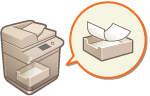 | Du kan anvende Remote UI (Brugerinterface til fjernbetjening) til at printe, sende eller slette faxer og I-faxer, der midlertidigt er gemt i fax/I-fax-indbakken. |
Administration af dokumenter, der gemmes midlertidigt i boksen til hukommelsesmodtagelse
Du kan printe eller videresende faxer og I-faxer, der midlertidigt er gemt i boksen til hukommelsesmodtagelse, ved hjælp af hukommelsesboksen.
1
Start Remote UI (Brugerinterface til fjernbetjening). Start af Remote UI (Brugerinterface til fjernbetjening)
2
Klik på [Se modtagne/gemte filer] på portalsiden. Skærmbilledet Remote UI (Brugerinterface til fjernbetjening)
3
Vælg [Boks til huk.modt.] og klik på [Boks til huk.modt.].
Hvis siden til indtastning af en PIN-kode vises, skal du klikke på PIN-koden og klikke på [OK].
4
Vælg dokumentet, og udfør den ønskede handling.
Klik på [Type]-ikonet for at vise detaljerede oplysninger om dokumentet.
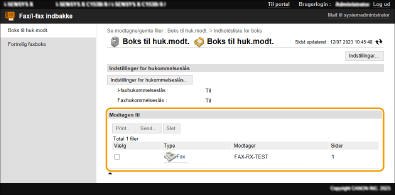
 Udskrivning af et dokument
Udskrivning af et dokument
1 | Vælg afkrydsningsfeltet for et dokument, du vil printe, og klik på [Print]. Du kan vælge flere dokumenter. |
2 | Klik på [Start print]. Dokumenter slettes automatisk, når de er printet. |
 Videresendelse af et dokument
Videresendelse af et dokument
1 | Vælg afkrydsningsfeltet for et dokument, du vil videresende, og klik på [Send]. Du kan vælge flere dokumenter. |
2 | Klik på [Vælg destination], vælg modtageren, og klik på [OK]. Du kan klikke på [Flyt til top], [Flyt op], [Flyt ned] eller [Flyt til bund] for at ændre den rækkefølge, filer videresendes i. Du kan klikke på [Indstillinger] i [Vælg detaljer] for at ændre sendeindstillingerne. Du kan også ændre detaljerede indstillinger for filen i [Filindstillinger]. (få detaljerede oplysninger om indstillingerne ved at se under Scanning. Du skal imidlertid bemærke, at nogle af de indstillinger, der er medtaget, ikke kan indstilles i denne procedure.) Hvis du vælger afkrydsningsfeltet for [Slet fil efter afsendelse], slettes dokumenter automatisk, når de er videresendt. |
3 | Klik på [OK]. |
 Sletning af en fil
Sletning af en fil
1 | Vælg afkrydsningsfeltet for den fil, du vil slette. |
2 | Klik på [Slet]  [OK]. [OK]. |
 |
Sådan tjekkes I-faxer, der blev opdelt ved modtagelsenKlik på [Modtagerboks for delte data] på skærmbilledet, der blev vist i trin 3, for at vise en liste med I-faxer, der blev opdelt ved modtagelsen. Modtagelse af I-faxer Sådan indstilles en PIN-kode for boksen til hukommelsesmodtagelseDu kan ændre PIN-koden til boksen til hukommelsesmodtagelse ved at klikke på [Indstillinger] på skærmbilledet, der blev vist i trin 4, og føje et tjekmærke til [Indstil pinkode]. Sådan konfigureres indstillinger for hukommelseslåsDu kan indstille, om du vil modtage faxer og I-faxer i boksen til hukommelsesmodtagelsen ved at klikke på [Indstillinger for hukommelseslås] på skærmbilledet, der blev vist i trin 4. |
Administration af dokumenter, der gemmes midlertidigt i den fortrolige faxboks
Du kan printe eller slette faxer og I-faxer, der midlertidigt er gemt i den fortrolige faxboks.
1
Start Remote UI (Brugerinterface til fjernbetjening). Start af Remote UI (Brugerinterface til fjernbetjening)
2
Klik på [Se modtagne/gemte filer] på portalsiden. Skærmbilledet Remote UI (Brugerinterface til fjernbetjening)
3
Vælg [Fortrolig faxboks], og klik på nummeret for den ønskede fortrolige faxboks.
Hvis siden til indtastning af en PIN-kode vises, skal du klikke på PIN-koden og klikke på [OK].
Du kan også angive en fortrolig faxboks ved at indtaste dens nummer i [Boksnummer (00-49)] og klikke på [Åbn].
4
Vælg dokumentet, og udfør den ønskede handling.
Klik på [Type]-ikonet for at vise detaljerede oplysninger om dokumentet.
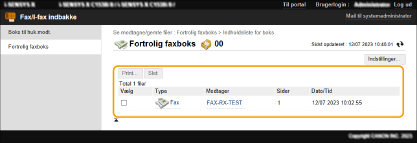
 Udskrivning af et dokument
Udskrivning af et dokument
1 | Vælg afkrydsningsfeltet for et dokument, du vil printe, og klik på [Print]. Du kan vælge flere dokumenter. |
2 | Klik på [Start print]. Hvis du vælger afkrydsningsfeltet for [Slet fil efter print], slettes dokumenter automatisk, når de er printet. |
 Sletning af en fil
Sletning af en fil
1 | Vælg afkrydsningsfeltet for den fil, du vil slette. |
2 | Klik på [Slet]  [OK]. [OK]. |
 |
Sådan ændres indstillingerne for en fortrolig faxboksDu kan ændre navnet og PIN-koden for den valgte fortrolige faxboks ved at klikke på [Indstillinger] på det skærmbillede, der blev vist i trin 4. |